Погледајте/Увек ће бити нешто што треба да сачувате на свом иПад-у. Било да је у питању датотека са посла или нешто друго, мораћете да је имате на свом иПад-у. Али, ако нисте превише упознати са иПад-ом, можда ћете имати потешкоћа са преузимањем и проналажењем датотеке. Наставите да читате да бисте видели једноставне кораке за чување и приступ вашој датотеци.
Како преузети датотеке на иПадОС 15.5
Када добијете слику као прилог, мораћете да је додирнете да бисте је видели. Не можете да видите преглед датотеке. Да бисте преузели датотеку, дуго притисните на њу и мали прозор ће се појавити са ваше леве стране. Видећете различите опције као што су:
- Отвори у новом прозору
- Означите и одговорите
- Сачували слику
- Сачувај у датотеке
- Објави
- Копирај
Да бисте сачували датотеку у области где можете лако да је пронађете касније, изаберите опцију Сачувај у датотеке.
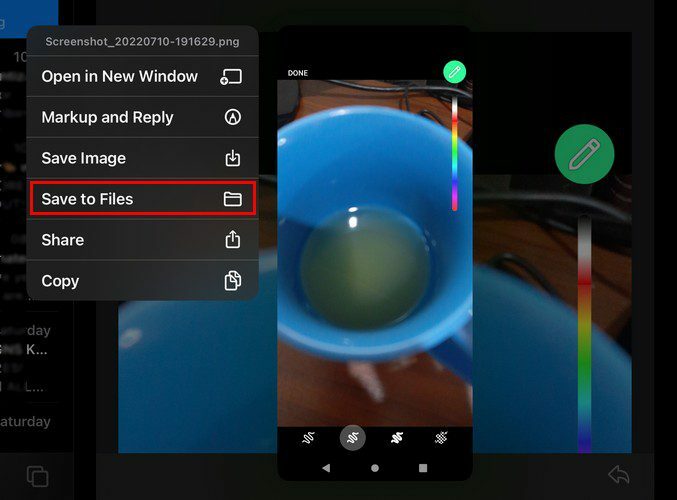
Ако одаберете опцију Сачувај у датотеке, различите опције ће се појавити са ваше леве стране. Можете да сачувате своју датотеку на иПад или иЦлоуд Дриве. Запамтите да ако желите да приступите датотеци са другог уређаја, најбоље је да изаберете опцију иЦлоуд.
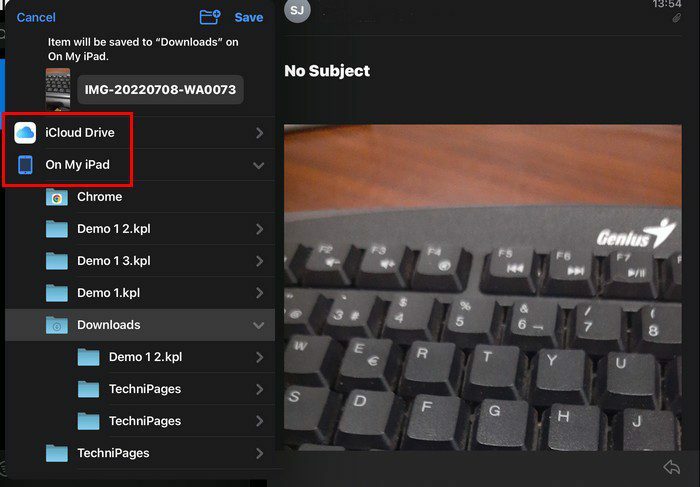
Ако сте у реду са чувањем датотеке на иПад-у, на врху ћете пронаћи опције за креирање нове фасцикле ако вам је то згодније. Додирните икону плус на врху фасцикле и дајте новој фасцикли име. Додирните опцију Готово и ваш нови фолдер ће се појавити са већ постојећим. Уверите се да је ваша нова фасцикла означена и додирните дугме Сачувај на врху да бисте сачували датотеку у тој одређеној фасцикли.
Проналажење нове фасцикле и датотеке
Сада када сте преузели датотеку и можда чак креирали нову фасциклу, време је да је пронађете на свом иПад-у. Идите у апликацију Филе на свом иПад-у и додирните опцију На мом иПад-у са леве стране. Прегледајте датотеке које можда већ имате и потражите фасциклу коју сте креирали. Пошто сте тамо сачували датотеку, видећете број датотека које већ имате у фасцикли испод иконе фасцикле. У овом случају, 1.
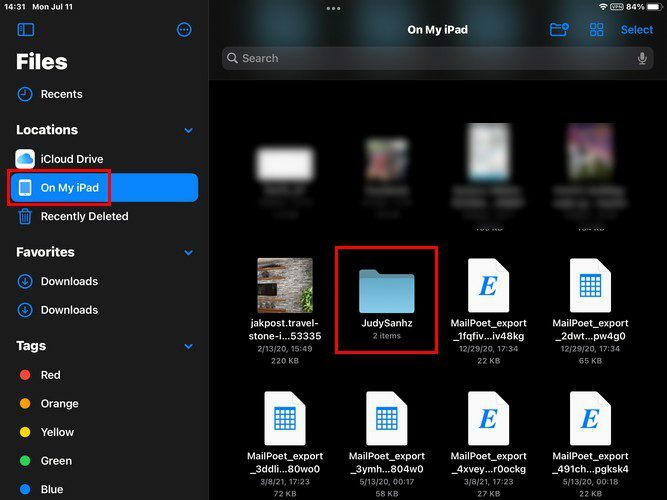
Додирните фасциклу и требало би да видите своју датотеку. Такође можете да радите друге ствари са својом датотеком све док сте тамо. Дуго притисните слику и појавиће се разне опције. Можете бирати између опција као што су:
- Добити информације
- Преименуј
- Цомпресс
- Дупликат
- Куицк Лоок
- Ознаке
- Копирај
- Потез
- Објави
- Означавање
- Ротирајте лево
- Ротирајте десно
- Креирајте ПДФ
- Отвори у новом прозору
- Избриши
Да бисте олакшали проналажење датотеке, можете да промените начин на који се датотеке виде у апликацији Датотека. У горњем десном углу видећете икону која изгледа као четири квадрата груписана заједно (иконе). Ако не видите ову опцију, можда ћете видети иконе за колоне или листу. Додирните га и можете изабрати да видите своје датотеке у:
- Иконе
- Листа
- Колумне – Датотеке ће бити подељене у секције, али као што име сугерише, биће у стилу колоне. Видећете све са своје леве стране.
- Име
- Врста
- Датум – Видећете датотеке сортиране према најновијим.
- Величина – Видећете датотеке од највеће до најмање
- Ознаке - Захваљујући овој опцији, можете да повежете своје напомене са темама. Можете да видите друге напомене које се односе на ону коју већ гледате.
- Користите групе – Ова опција олакшава проналажење одређене датотеке јер су оне раздвојене у различите групе као што су фасцикле, документи, слике, ПДФ документи, музика, филмови и табеле.
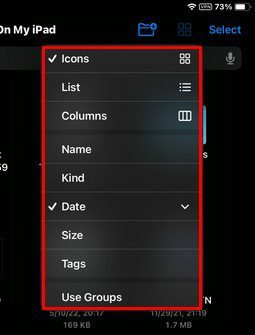
Како сачувати слику из Сафарија
Неће све датотеке које треба да сачувате бити у е-поруци. За оне тренутке када треба да сачувате слику из Сафарија, ово су кораци које треба следити. Када отворите претраживач, дуго притисните слику коју желите да сачувате. Када то урадите, појавиће се нови прозор са различитим опцијама које можете изабрати. Можете бирати између:
- Отвори у позадини
- Погледајте/отворите у групи картица
- Отворите у Сплит Виев
- Преузмите повезану датотеку
- Додај на листу за читање
- Додај у фотографије
- Копирај
- Објави
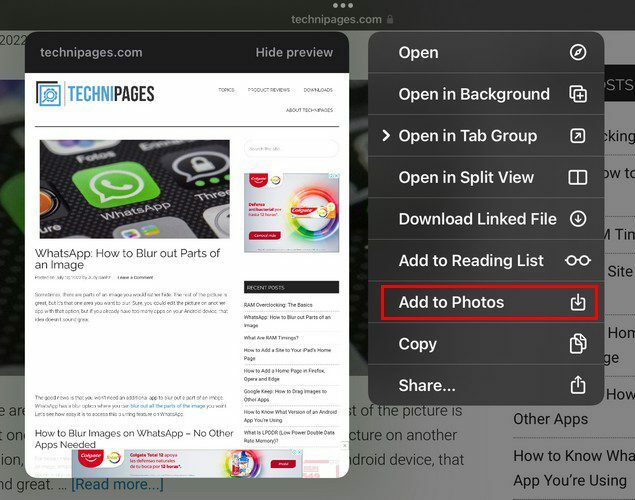
Додирните опцију Додај у фотографије и слика ће се тамо аутоматски додати. Отворите апликацију Фотографије; ваша слика ће бити на дну листе. Ако имате апликације треће стране у којима можете да сачувате датотеку, требало би да их видите на листи како бисте их могли изабрати када сачувате датотеку.
Закључак
Пре или касније, мораћете да преузмете датотеку на свој иПад. Можете преузети те датотеке и приступити им касније пратећи неколико једноставних корака. Такође можете боље организовати ствари креирање новог фолдера или брисање датотека или фасцикли које вам више нису потребне. Колико датотека ћете преузети? Поделите своје мисли у коментарима испод и не заборавите да поделите чланак са другима на друштвеним мрежама.